Крім спільної роботи з поштою, поштовий ящик сайту можна використовувати для спільної роботи над документами. Перевага використання поштових скриньок сайту для спільної роботи над документами полягає в тому, що ви зможете отримувати доступ до документів, які зберігаються на сайті SharePoint, з Outlook. Ви також зможете легко ділитися документами з іншими користувачами. Додаткові відомості про можливості поштової скриньки сайту см. В розділі Додавання поштової скриньки сайту для зберігання електронної пошти в контексті.
Важливо: Коли користувачі переглядають поштову скриньку сайту в Outlook, вони бачать список всіх документів в бібліотеках документів цього сайту. Цей список однаковий для всіх користувачів, тому деякі з них можуть бачити документи, на відкриття яких у них немає дозволів.
Щоб додати документи за допомогою поштової скриньки сайту, просто перетягніть їх в повідомлення електронної пошти, і вони будуть додані в бібліотеку документів на сайті SharePoint.
Пересилання документів з поштової скриньки сайту
Після того як документи додані на сайт SharePoint, важливо, щоб всі майбутні зміни вносилися в версії, що знаходяться саме там. Щоб вказати користувачам правильну версію документа, ви можете переслати його в Outlook, клацнувши документ правою кнопкою миші і вибравши команду Вперед.
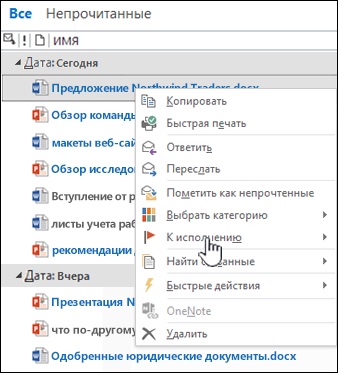
Якщо ви хочете поділитися кількома документами, просто перетягніть їх в повідомлення електронної пошти, щоб автоматично додати відповідні посилання.
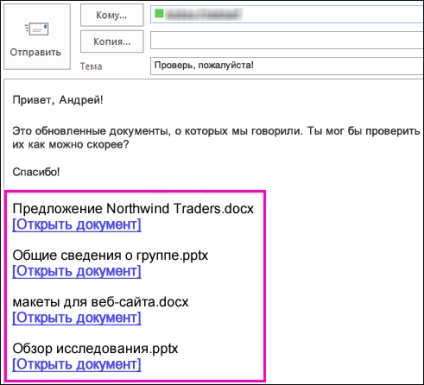
Додавання папки "Документи" в список "Вибране" в Outlook
Якщо ви використовуєте список "Вибране" в Outlook, може бути корисно включити в нього папку Документи з поштової скриньки сайту. Клацніть папку Документи правою кнопкою миші і виберіть команду Показати в "Вибраному".
Якщо у вашому списку "Вибране" виявиться дві папки документів з однаковими іменами, Outlook автоматично додасть до них ім'я поштової скриньки (наприклад, "Документи - [email protected]"), щоб можна було їх легко розрізняти.